Hoe u uw RSS-feeds-voettekst beheert in WordPress
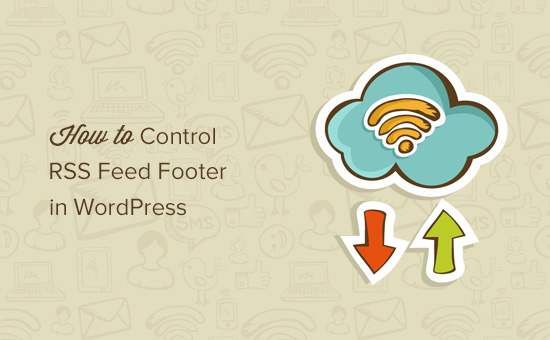
Wilt u het Voettekst van de RSS-feed aanpassen in WordPress? Hiermee kunt u aangepaste tekst, koppelingen of zelfs advertenties toevoegen onder uw berichtinhoud in de RSS-feed. In dit artikel laten we u zien hoe u eenvoudig uw voettekst voor RSS-feed in WordPress kunt beheren en hoe u aangepaste inhoud voor alleen feed aan uw berichten kunt toevoegen.
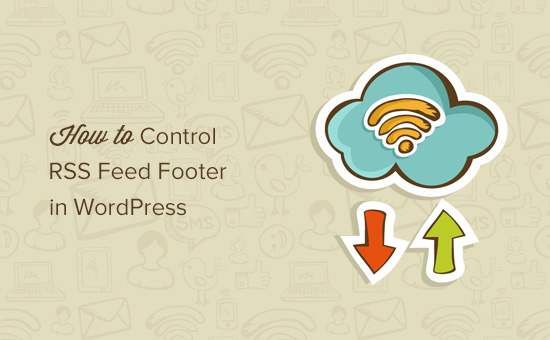
Waarom inhoud toevoegen aan voettekst van RSS-feed in WordPress?
RSS-feeds bieden gebruikers een gemakkelijkere manier om uw blogberichten te lezen in hun favoriete feedlezer-apps zoals Feedly.
RSS-feeds kunnen echter ook worden gebruikt door inhoudschrapers om uw blogposts automatisch te stelen zodra ze zijn gepubliceerd. Soms komen deze inhoudschrapers in zoekmachines hoger uit dan je oorspronkelijke bericht. Raadpleeg onze handleiding over het voorkomen van schrapen van bloginhoud in WordPress voor meer informatie.
Als u extra inhoud aan uw voettekst toevoegt, kunt u backlinks toevoegen aan uw hoofdsite en de originele post aan het einde van elk artikel. Hiermee kun je hoger scoren voor je berichten, zelfs als ze worden gekopieerd door inhoudschrapers.
Door je voettekst voor RSS-feed te manipuleren, kun je lezers ook aanmoedigen om van tijd tot tijd je website te bezoeken.
Dat gezegd hebbende, laten we eens kijken naar hoe u eenvoudig uw voettekst van RSS-feed in WordPress kunt beheren.
Methode 1. Voeg inhoud toe aan RSS Feed Voettekst met Yoast SEO
Deze methode is eenvoudiger en wordt aanbevolen voor alle gebruikers. Het maakt gebruik van de Yoast SEO-plug-in, de meest populaire WordPress SEO-plug-in.
Eerst moet u de Yoast SEO-plug-in installeren en activeren. Raadpleeg onze stapsgewijze handleiding over het installeren van een WordPress-plug-in voor meer informatie.
Bij activering moet je bezoeken SEO »Dashboard pagina en klik op het tabblad 'Functies'. Scrol vervolgens omlaag naar het gedeelte 'Geavanceerde instellingen' en zorg dat deze optie 'Ingeschakeld' is.

Vergeet niet om uw wijzigingen op te slaan om de plug-in opnieuw te laden. Hierna ziet u meer opties onder het SEO-menu.
Vervolgens moet je bezoeken SEO »Geavanceerd pagina en klik op het tabblad RSS.

Onder de instellingen voor RSS-feeds kunt u in het eerste vak inhoud toevoegen vóór elk bericht. In het tweede vak kunt u inhoud aan het voettekstvak toevoegen.
Yoast SEO voegt automatisch credittekst toe met backlink naar uw website in het voettekst van de RSS-feed. U kunt de tekst gebruiken zoals deze is, of u kunt uw eigen inhoud toevoegen.
Vergeet niet op de knop 'Wijzigingen opslaan' te klikken om uw instellingen op te slaan.
U kunt nu uw RSS-feed bekijken om de wijzigingen te zien. Aan het einde van elk artikel ziet u de inhoud die u aan uw voettekst hebt toegevoegd.

Methode 2: handmatig inhoud toevoegen aan voettekst van RSS-feed in WordPress
Voor deze methode moet u code toevoegen aan uw WordPress-bestanden. Als je dit nog niet eerder hebt gedaan, lees dan onze handleiding over het kopiëren en plakken van code in WordPress.
U moet de volgende code kopiëren en in het functie.php-bestand van uw thema of een sitespecifieke plug-in plakken.
functie wpb_feed_filter ($ query) if ($ query-> is_feed) add_filter ('the_content', 'wpb_feed_content_filter'); add_filter (the_excerpt_rss ',' wpb_feed_content_filter); return $ query; add_filter ('pre_get_posts', 'wpb_feed_filter'); functie wpb_feed_content_filter ($ content) // Inhoud die u wilt laten zien, gaat hier $ content. = 'Bedankt voor het lezen, check out '. get_bloginfo ('naam'). ' voor meer geweldige dingen.
'; return $ inhoud; Deze code controleert eenvoudig of de opgevraagde pagina een RSS-feed is en filtert vervolgens de inhoud om uw bericht weer te geven in het voettekst van de RSS-feed.
We hopen dat dit artikel u heeft geholpen om te leren hoe u voettekst voor RSS-feed kunt beheren in WordPress. Wellicht wilt u ook deze handige tips om uw WordPress RSS-feed te optimaliseren en meer verkeer te ontvangen.
Als je dit artikel leuk vond, meld je dan aan voor onze YouTube-video-tutorials over WordPress. U kunt ons ook vinden op Twitter en Facebook.


